Gilt für
Funktionen
Wer kann diese Funktion nutzen?
Jeder Benutzer, der sowohl ein Systemadministrator in Smartsheet als auch ein RM-Administrator in Resource Management ist, kann die Kontoverknüpfung autorisieren.
Resource Management-Autorisierung widerrufen
Wenn Sie das Resource Management-Konto, mit dem Sie den Resource Management-Bereich verwenden, ändern müssen, können Sie Ihr aktuelles Konto widerrufen. Anschließend können Sie Resource Management für ein anderes Konto autorisieren.
Resource Management-Konto auf Sheet-Ebene wechseln
Wenn Sie mehrere Resource Management-Konten in derselben Organisation verwenden, können Sie Resource Management widerrufen und zu einem anderen Konto wechseln.
So widerrufen Sie Resource Management:
- Wechseln Sie zu Resource Management, um Ihr aktuelles Konto abzumelden.
- Öffnen Sie die Smartsheet-App.
- Wählen Sie in der Navigationsleiste die Option Resource Management
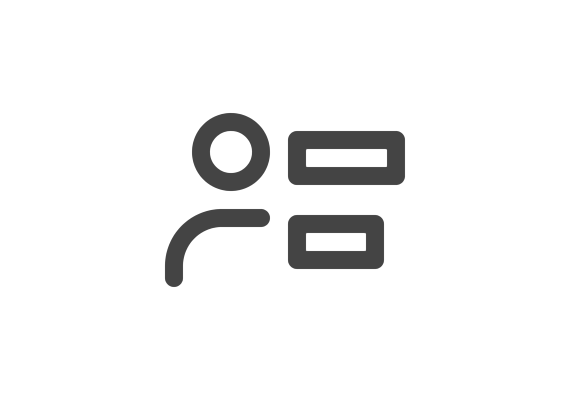 aus.
aus. - Wählen Sie im Resource Management-Bereich das Menüsymbol
aus.
- Wählen Sie Resource Management widerrufen aus.
Sobald Sie das vorherige Konto widerrufen haben, autorisieren Sie Ihr anderes Resource Management-Konto.
- Wählen Sie im Resource Management-Bereich Bei Resource Management anmelden aus.
Resource Management-Zugriff auf Kontoebene widerrufen
So trennen Sie die Verbindung zwischen Resource Management und Smartsheet vollständig für Ihre Organisation:
- Wählen Sie Einstellungen > Kontoeinstellungen aus.
- Wählen Sie im Abschnitt „Smartsheet-Integration“ die Option Verbindung zu Smartsheet trennen aus.
Sie können Ihr Resource Management-Konto nicht von Smartsheet trennen, wenn die Smartsheet-Authentifizierung aktiv ist.